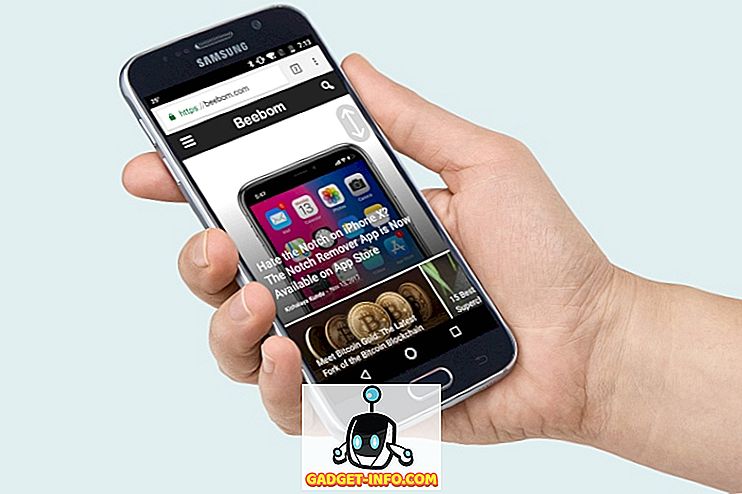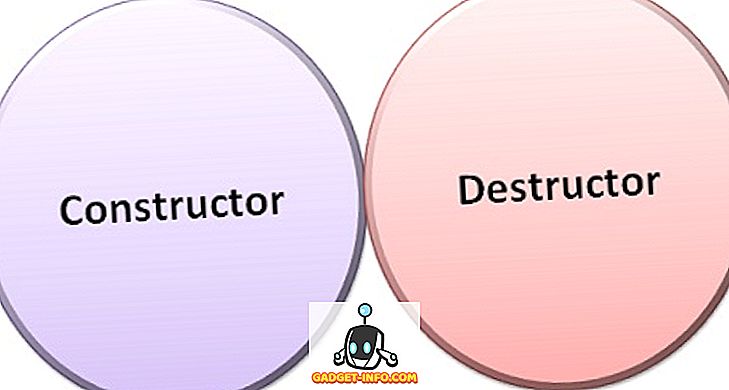Природа з відкритим вихідним кодом Android надає користувачам різні пільги. Однак це також робить платформу схильною до проблем безпеки. Виробники шкідливих програм та хакери використовують гнучкість Android, щоб викрасти особисту інформацію користувача, наприклад, пароль, банківські реквізити тощо. Люди, які покладаються на свої смартфони для зберігання особистих та конфіденційних даних, можуть стати серйозною проблемою. Крім цього, є також питання про втрачений або вкрадений телефон. Ваш телефон у неправильних руках може привести вас до серйозних неприємностей. Ну, як кажуть, обережність завжди краще, ніж вилікувати, так що якщо ви ще не забезпечили свій пристрій Android, ви повинні зараз!
Нижче наведено кілька важливих порад, щоб переконатися, що ваш смартфон або планшет Android захищений:
1. Зашифруйте пристрій
Компанія Google зробила певні кроки, щоб переконатися, що ваш пристрій Android залишається безпечним, і один із цих кроків включає можливість шифрування вашого пристрою. На смартфонах Android є опція " Шифрувати телефон ", яку можна знайти в меню Параметри-> Безпека . Ця функція шифрує облікові записи, налаштування, завантажені програми, дані про додатки, медіа та інші файли. Після шифрування пристрою вам потрібно буде ввести PIN-код і пароль для доступу до файлів. Ви повинні шифрувати пристрій, якщо зберігаєте конфіденційні дані на телефоні, так що навіть якщо ваш пристрій зламано чи викрадено, ваші дані не будуть доступні, поки не буде введено ключ шифрування.

Після шифрування пристрою його можна лише розшифрувати, змінивши заводські налаштування. Крім того, процес шифрування вимагає, щоб підключити зарядний пристрій протягом всього процесу, і це займає годину або більше. Не переривайте процес, оскільки Google каже, що ви можете втратити всі або деякі дані.
2. Перевірте дозволи на додаток
Android 6.0 Marshmallow включає дозволи на iOS-додатки, які гарантують, що ви можете зберігати інформацію про те, яку інформацію може приймати певна програма. На відміну від попередніх версій Android, програми на Marshmallow просять вашого дозволу, коли їм це потрібно, і у вас є можливість заборонити додатку певного дозволу. Ви навіть маєте можливість керувати дозволом кожного додатка, перейшовши в меню Параметри-> Програми . Там ви можете вибрати програму, а потім торкнутися дозволів, щоб вимкнути їх дозвіл. З цією відмінною функцією, ви можете переконатися, що додаток не приймає ніякої інформації ви не бажаєте давати.

3. Використовуйте вбудовані функції блокування Android
Android містить ряд функцій блокування, щоб переконатися, що ваші дані залишаються захищеними незалежно від того, що. Ви можете встановити блокування екрану, перейшовши до пункту Параметри-> Безпека-> Блокування екрана та вибравши пункт Зразки, PIN-код або Пароль. ОС також включає в себе чудову функцію « Smart Lock », яка автоматично розблокує пристрій, коли ваші довірені пристрої, місця розташування, обличчя та голоси знаходяться в безпосередній близькості. Функція інтелектуального блокування доступна лише тоді, коли встановлено блокування екрана.

4. Налаштуйте диспетчер пристроїв Android
Диспетчер пристроїв Android є дуже корисним додатком, який попередньо інстальовано на багатьох пристроях, і його потрібно просто ввімкнути. Це дозволяє віддалено дзвонити по телефону, стирати дані або блокувати його. Ви можете увімкнути його, перейшовши в Налаштування Google (Android 5.0 або попередній) або Параметри-> Google (Android 6.0 Marshmallow), потім перейдіть у розділ Безпека і ввімкніть "Віддалено знайдіть цей пристрій" і "Дозволити віддалене блокування і видалення" . Після ввімкнення його можна ввійти до свого облікового запису Google на іншому пристрої за адресою android.com/devicemanager і взяти під контроль віддалені дії, наприклад, стерти, заблокувати та знайти телефон, якщо пристрій викрадено або втрачено.

5. Зберігайте важливі дані у внутрішній пам'яті
Існує причина, що пристрої Nexus і пристрої iPhone не мають розширюваного сховища. Зовнішній накопичувач не тільки перешкоджає продуктивності, він також включає ризики втрати важливих даних. Проблема полягає у зовнішній пам'яті, використовуючи суміш файлової системи EXT і FAT, до якої досить легко отримати доступ. Крім того, при підключенні пристрою до комп'ютера програми на ПК мають доступ до файлів на SD-карті на рівні блоків, що дає змогу висаджувати віруси або інший код. Ми не рекомендуємо зберігати Вашу конфіденційну та важливу інформацію на пристрої, але якщо це необхідно, Ви повинні робити це на внутрішній пам'яті Вашого пристрою.

Крім того, Android 6.0 Marshmallow включає можливість додавання зовнішньої sd-карти як " Adoptable storage ", яка шифрує пам'ять і додає її до внутрішньої пам'яті, роблячи її більш безпечною і швидкою.
6. Захистіть мережу
Якщо ваша мережа не захищена, вона може бути шлюзом для хакерів, щоб викрасти ваші дані, тому важливо, щоб ви переглядали веб-сторінки безпечно. Для цього можна використовувати додаток VPN на Android. Є деякі великі VPN-додатки, доступні на Android і ці програми переконуються, що вся інформація, яку ви надсилаєте через Інтернет, зашифрована, а ваша особистість залишається прихованою. Додаток VPN - найкращий вибір, якщо ви хочете проводити важливі транзакції в Інтернеті, не турбуючись про свої дані.
7. Будьте обережні до невідомих мереж WiFi
Хто не любить безкоштовний інтернет? Громадська мережа WiFi, звичайно, запрошує, але вона поставляється з власним набором питань безпеки. По-перше, відкрита загальнодоступна мережа дозволяє перехоплювати, а це означає, що кожен, хто має мало знань, може дізнатися сайти, які ви відвідували в мережі. Крім того, до мережі можуть бути підключені інші порушені пристрої, які можуть призвести до передачі зловмисного коду на пристрій.
Вся мережа може бути навіть штучним хакером, щоб потрапити у ваші пристрої, тому будьте дуже обережні! Найкращий спосіб захисту себе - це використання VPN-додатків, як ми вже згадували вище. Отже, якщо ви щодня відвідуєте загальнодоступну мережу, ви повинні розглянути можливість придбання гарного додатка VPN.
8. Не встановлюйте програми з невідомих джерел
Користувачі Android мають можливість завантажувати програми, які часом дуже зручні, але це не дуже безпечно. Деякі програми, які не доступні для завантаження в Google Play Store, є потенційно шкідливими, і саме тому Google заблокував їх. Якщо ви не хочете робити жодних шансів на безпеку, ви повинні встановлювати програми лише з Play Store, оскільки програми, доступні в магазині, проходять строгий процес тестування, після чого вони публікуються в магазині.
Але якщо ви все ще хочете встановлювати програми з третьої сторони або невідомого джерела, вам слід увімкнути "Перевірка програм" у меню Параметри-> Google-> Безпека або Параметри Google-> Безпека, залежно від версії Android. Це призводить до того, що Google регулярно перевіряє, чи є потенційно шкідливими будь-які встановлені програми.

9. Тримайте пристрій оновленим
Якщо ви хочете переконатися, що ваш пристрій Android є безпечним проти останніх шкідливих кодів, слід тримати пристрій у актуальному стані. Google разом з виробниками смартфонів регулярно випускають незначні оновлення для пристроїв, які приносять найновіші виправлення безпеки . Хоча ці оновлення не здаються дуже важливими, вони дійсно є!

10. Резервне копіювання пристрою
Якщо ви не хочете втрачати всі дані та налаштування, коли ваш пристрій Android викрадено або втрачено, слід розглянути резервне копіювання пристрою. Щоб створити резервну копію параметрів пристрою та даних програми, перейдіть у меню Параметри-> Резервне копіювання та скидання та увімкніть "Резервне копіювання даних" . Можна навіть створювати резервні копії фотографій і відео на Диску Google, перейшовши в налаштування програми Google Фото і увімкнувши "Резервне копіювання та синхронізація" . Для музики Google Play Музика створює резервні копії всіх записів до веб-плеєра, тому ви можете легко їх відновити, хоча Google Play Музика недоступна у всіх країнах. Ну, в цьому випадку вам доведеться скористатися однією з резервних програм для Android.

Бонус:
Не укорінюйте пристрій / Використовуйте додаток Root Management, якщо ви вкорінюєте пристрій
Вкорінення вашого пристрою Android приносить багато переваг (автоматизація, користувальницькі диски, спеціальні ядра тощо), але вона також поставляється зі своєю справедливою часткою недоліків. Вкорінення гарантує, що безпека вашого пристрою відкрита для того, щоб бути скомпрометованою, оскільки не буде офіційних оновлень, а програми можуть продовжуватися і приймати підвищені дозволи. Це може спричинити крадіжку даних та програми, які встановлюють шкідливий код.
Хоча ми, звичайно, не рекомендуємо вкорінювати ваш пристрій, якщо ви хочете залишатися в безпеці, але якщо вам потрібно, вам слід встановити додаток для кореневого керування, як SuperSU, який дозволяє надати або заблокувати кореневий доступ до програм, що дає вам більше контролю.

Захистіть свій пристрій Android такими порадами!
Безпека в Інтернеті є надзвичайно важливою в наші дні, і Android за останні роки багато разів критикувався за те, що не сприймає проблеми безпеки. Однак багато чого покращилося, і ці поради переконують, що ваш пристрій Android залишається безпечним.
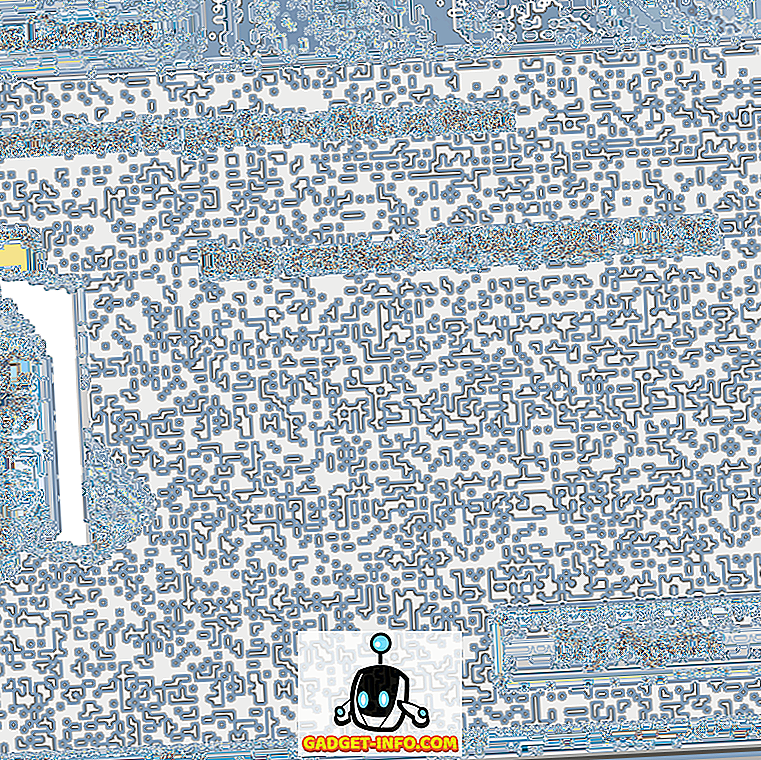
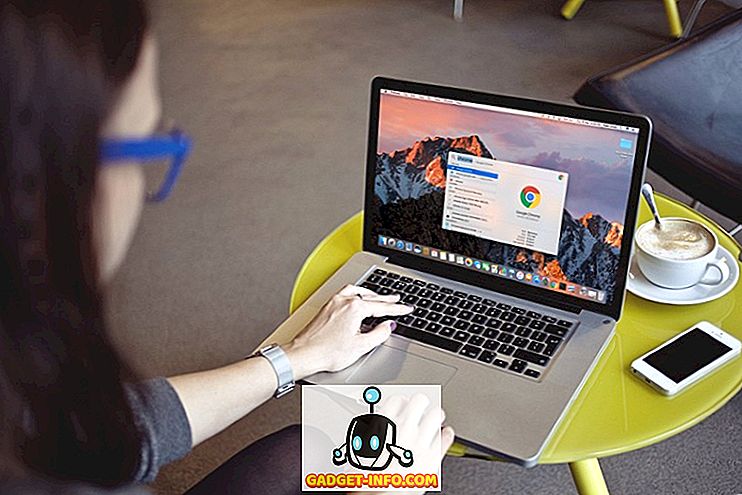



![tech - Потрапити в ліжко з гаджетами [Інфографіка]](https://gadget-info.com/img/tech/800/getting-bed-with-gadgets-2.jpg)